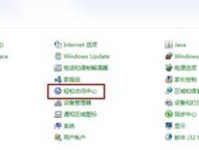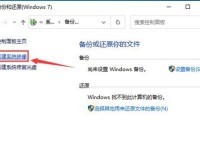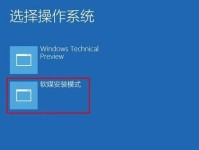随着Windows7操作系统的淘汰,很多用户希望能够重新安装该系统以保持旧设备的正常使用。本文将详细介绍如何使用Windows7镜像文件进行安装,以及在安装过程中需要注意的问题。通过本文,您将能够顺利安装Windows7并享受到其稳定、流畅的使用体验。
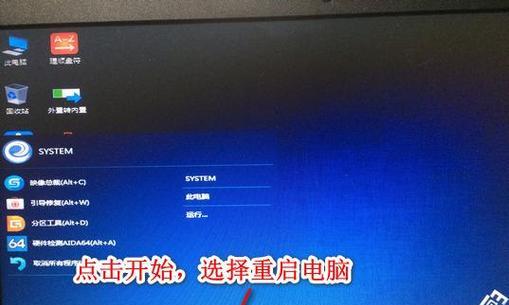
1.下载合适的Windows7镜像文件:
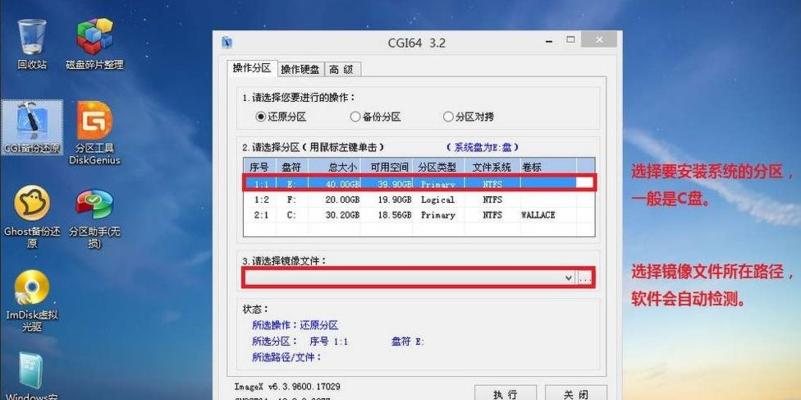
在下载Windows7镜像文件之前,首先需要确定您所需的版本和语言,然后前往Microsoft官方网站下载该版本的镜像文件。
2.创建安装媒介:
下载完成后,您可以使用光盘刻录软件或者USB制作工具来创建一个可引导的安装媒介,以便在安装时使用。
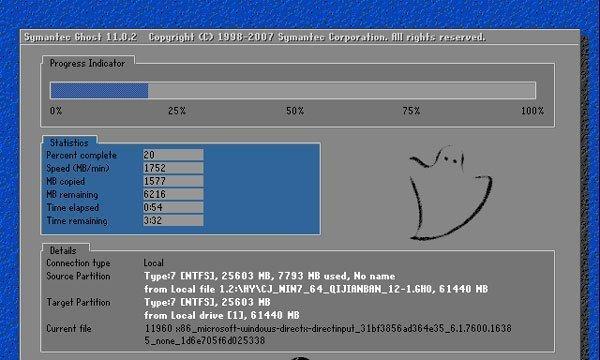
3.设置BIOS启动顺序:
在安装之前,需要确保计算机的BIOS设置中将引导顺序设置为首先从光盘或USB启动,这样可以确保计算机能够识别并加载安装媒介。
4.启动计算机并开始安装:
将安装媒介插入计算机后,重新启动计算机,并按照屏幕上的提示按任意键启动安装程序。
5.选择语言、时间和货币格式:
在安装程序启动后,您需要选择所需的语言、时间和货币格式,然后点击“下一步”继续安装。
6.接受许可协议:
阅读并接受Windows7的许可协议,然后点击“下一步”继续。
7.选择安装类型:
在安装类型中,您可以选择新安装Windows7或者升级已有的Windows操作系统。根据需要进行选择,然后点击“下一步”。
8.分区和格式化硬盘:
在这一步骤中,您可以选择将Windows7安装在哪个硬盘分区上,并选择是否进行格式化。按照需求进行设置,然后点击“下一步”。
9.安装过程:
系统会自动进行安装过程,这可能需要一些时间。您可以在此期间对计算机进行其他操作或者耐心等待。
10.设置用户名和密码:
安装完成后,您需要设置一个用户名和密码来登录系统。建议设置一个强密码以保护计算机的安全。
11.更新系统和驱动程序:
安装完成后,及时更新系统和驱动程序,以确保您的计算机获得最新的功能和安全修复。
12.安装常用软件:
根据个人需求,安装一些常用的软件,如浏览器、办公软件等,以提高计算机的使用效率。
13.优化系统设置:
对Windows7进行一些个性化和优化设置,如调整显示效果、关闭不必要的服务等,以提升系统性能。
14.设置系统备份:
为了避免数据丢失,建议定期进行系统备份,以防止意外情况导致的数据损失。
15.安装完成,享受Windows7:
安装完成后,您可以开始享受Windows7操作系统带来的稳定、流畅的使用体验了。
本文详细介绍了使用Windows7镜像文件安装该操作系统的步骤及注意事项。通过按照本文的指引,您可以轻松安装Windows7,并为您的旧设备带来全新的使用体验。记得定期更新系统和驱动程序,并做好系统备份,以保持计算机的安全和稳定运行。